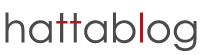MacBook ProやMacBook Air、iMacを使用する上で拘りたい周辺機器がマウスです。
マウスは操作性を大きく左右する周辺機器です。
こだわりの詰まったMac製品を使用するならマウスにもこだわりたいですよね。
使用すると間違いなく生産性が上がる、Mac製品におすすめのマウス5選を紹介・解説します。
この記事はこんな人におすすめです!

MacBook ProやMacBook Airにおすすめのマウスは?

Macでも右クリックが使用できるマウスを使用したい

iMacでも使用できるマウスは?

筆者が厳選したMacBook Pro/Air/iMacにおすすめのマウス5選を紹介・解説します!
使用すると作業効率、生産性が上がること間違いなしです!
【2020年】MacBook Pro/Airにおすすめの周辺機器5選!

MacBook Pro/Air/iMacにおすすめのマウス5選!
MacBook Pro/Air/iMacにおすすめのマウスを選ぶ条件として「無線接続」を条件にピックアップしています。
無線接続には「Bluetooth」「USBレシーバー」の2つの方法のものをピックアップします!
有線マウスは生産性を落とす?
有線マウスは、USBからの電源配線が必要になりUSBポートを常時一つ潰すことになるので使用すると生産性を大きく下げる観点から除外しています。
- 配線が邪魔
- USBポートを使用する
- 断線すると使用できない
上記の理由から、この時代に有線マウスは何かよほどの明確な理由(ラグや感度に対してシビアなゲームなど)がない限り使用するメリットはないと考えています。
アップル(Apple) Magic Mouse 2

Mac製品にはやはり純正の「Magic Mouse 2」の相性が抜群です。
Macとのペアリングは自動でおこなわれるため、面倒な設定作業が必要ありません。
Bluetoothでの接続、電源は充電式です。
また、ボディ上部が「Multi-Touch」に対応しているのもポイント。
画面のスクロールやページのスワイプといった操作をシンプルなジェスチャーで行えるので、操作性にも優れています。
電源 ▶︎ 充電式
このアイテムをおすすめする理由は3つ
- Mac純正品のためMac製品との相性抜群
- 「Multi-Touch」に対応
- Bluetoothでの接続、充電式
Mac右クリックなどの物理キーをひち用としなければ気にしなければ操作性も問題ないマウスです。
Satechi M1 ワイヤレスマウス

Macに合うおしゃれなマウスなら「Satechi M1ワイヤレスマウス」がおすすめです。
物理キーの右クリック、ホイールもあるため操作性も抜群です。
色はカラーはスペースグレイとシルバーの2色がありますが、特に「スペースグレイ」はMacとの相性抜群です。
電源 ▶︎ 充電式
このアイテムをおすすめする理由は3つ
- USB-C充電に対応している
- Bluetoothでの接続、充電式
- リーズナブルでコスパがいい
アルミニウムの美しいがディティールが特徴なのでMacとの相性もいいマウスです。
CLOVERS ワイヤレスマウス

「CLOVERS ワイヤレスマウス」はBluetoothと2.4GHz、2種類の接続方式が選べるMac対応マウスです。
USB-Aタイプの2.4GHzレシーバーが付属しているため、MacBookはもちろん、Bluetoothを搭載していないパソコンでも使用したい方にもおすすめです。
電源にはUSB充電方式を採用しています。
消費電力を節約する省電力・スリープモードが搭載されており、1回の充電で約2ヶ月も使用できるのも魅力です。
電源 ▶︎ 充電式
このアイテムをおすすめする理由は3つ
- Bluetoothと2.4GHz、2種類の接続方式が可能
- 充電式で充電持ちも良い
- 「Magic Mouse 2」に近いディティール
2つの接続方法が使えるので使用用途が広く、スタイリッシュなマウスです。
ロジクール(Logicool) ワイヤレスマウス SE-M705

「SE-M705」iMacなどUSB Type-Aポートを搭載したモデルにおすすめのMac対応マウスです。
「Unifying」と呼ばれる2.4GHzのUSBレシーバーを使って接続します。
電源には単三乾電池2本を使用し電池寿命が最長3年と長寿命です。電池残量の低下が確認できる、インジゲーターライトも備えています。
カスタマイズのできるボタンを7個搭載しているのが特徴です。
「Logicool Options」を新ストールすると、ウェブページの「進む・戻る」など、頻繁に使用する操作をワンクリックでおこなうカスタマイズが可能です。また、水平スクロール操作も可能です。
クリエイティブに向いているマウスです。
電源 ▶︎ 単三乾電池2本
このアイテムをおすすめする理由は3つ
- 各ボタンの細かな設定が可能
- 絶妙に握りやすいフォルム
- 「Unifying」で1つのレシーバーで複数のロジクール製品が最大6台接続可能
筆者が制作時に使用する使用感抜群のマウスです。
生産性を上げるため、製作時は必ずこのマウスを使用しています!
ロジクール(Logicool) アドバンスド ワイヤレスマウス MX Master 3 MX2200sMG

「MX Master 3 MX2200sMG」制作作業を、効率的にこなしたい方におすすめのMac対応マウスです。
PhotoshopやillustratorなどAdobe製品をはじめ、WordやExcelなど、アプリを選択するだけであらかじめ割り当てられたカスタマイズ設定を使用可能です。
アプリごとによく利用する操作がカスタマイズできます。
また、「ミッションコントロール」の起動など、Mac固有の機能を使うことも可能です。
接続はBluetoothおよび2.4GHzの2方式。2.4GHzの「Unifyingレシーバー」なら最大6台の機器と接続できます。
「FLOW機能」を搭載しているのも本モデルの特徴で、最大3台のパソコン間を、マウスのドラッグでシームレスに行き来できるロジクール独自の技術です。OSの異なるパソコン間でデータの移動が簡単にできるので重宝します。
Mac・Windows・Linuxパソコンに加え、iPadでも使用することが可能です。
電源 ▶︎ 充電式
このアイテムをおすすめする理由は4つ
- Bluetoothと2.4GHz(Unifying)、2種類の接続方式が可能
- USB-C急速充電に対応している
- 細かなカスタマイズが可能
- ガラスなどの表面でも使用可能
こちらのマイスも筆者が制作時にメインで使用しているマウスです。
各アプリでボタンの振り分けや「FLOW機能」がとにかく便利で間違いなく生産性を上げるマウスです!

紹介した5つのマウスはすべて筆者が吟味して選びに選びぬいた自信を持っておすすめできるマウスです!
MacBook Pro/Air/iMacはマウスでさらに生産性が上がる
以上がMacBook Pro/Air/iMacにおすすめのマウス5選の紹介・解説でした。
今回紹介した5つのマウスは間違いなく生産性を上げるアイテムになっています!
マウスを変えることでMacBook Pro/Air/iMacはさらに実用的な1台になること間違いなしです!
ぜひ試してみてください。

今回紹介した5つのマウスはどれも買って損しないアイテムです!
MacBook Pro/AirにおすすめのUSB-Cハブ!特徴や規格を解説!